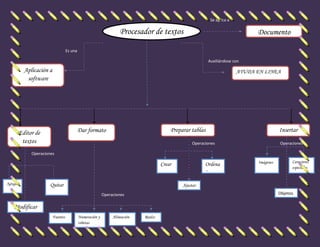
Procesador de textos: una herramienta indispensable para la productividad
- 1. Se aplica a Procesador de textos Documento Es una Auxiliándose con Aplicación a AYUDA EN LINEA software Editor de Dar formato Preparar tablas Insertar textos Operaciones Operaciones Operaciones Imágenes Caracteres Crear Ordena especiales r Agregar Quitar Ajustar Operaciones Objetos Modificar Fuentes Numeración y Alineación Realce viñetas
- 2. ¿QUE ES UN DOCUMENTO? Un documento es un testimonio material de un hecho o acto realizado en el ejercicio de sus funciones por instituciones o personas físicas, jurídicas, públicas o privadas, registrado en una unidad de información en cualquier tipo de soporte (papel, cintas, discos magnéticos, fotografías, etc.) en lengua natural o convencional. Es el testimonio de una actividad humana fijada en un soporte. ¿QUE ES UN PROCESADOR DE DATOS? Un procesador de texto es una aplicación informática destinada a la creación o modificación de documentos escritos por medio de una computadora. Representa una alternativa moderna a la antigua máquina de escribir, siendo mucho más potente y versátil que ésta. ¿CUAL CREES QUE SEA LA FUNCION PRINCIPAL DE UN PROCEADOR DE DATOS? Poder escribir un texto y darle formato ¿DE QUE MANERA CREES QUE PUEDA AYUDARTE UN PROCESADOR DE TEXTOS EN TU VIDA COTIDIANA (ACTIVIDADES ESCOLARES Y/O PERSONALES)? Poder redactar cualquier texto de información para el ámbito estudiantil. También para ver de qué tal somos hábiles para las computadoras. También para poder enviar un texto con una buena presentación.
- 3. REALIZA UN CUADRO DE INFORMACION QUE CONTENGA EL NOMBRE Y CARACTERISTICAS DE DIFERENTES PROCESADORES DE TEXTOS Procesadores de texto Características Funciones Los procesadores de texto más Dependiendo del programa y el Los componentes o funciones conocidos son NotePad, equipo que se use, los procesadores habituales que forman parte de los WordPad y Word de Microsoft. de textos pueden mostrar los procesadores de textos son: el cursor, También son destacables el documentos bien en modo texto, editar, cortar, pegar, copiar, borrar, OpenOffice, WordPerfect, KWord, usando selección de texto, insertar, buscar, reemplazar, etc. subrayado o colores para seleccionar e imprimir. Actualmente la mayoría de los representar cursiva, negrita y otros En tanto, en procesadores de textos procesadores de texto son del más avanzados, en general, cuentan formatos, o bien pueden mostrarlos tipo WYSIWYG (por ejemplo, los con los elementos. en modo WYSIWYG, en el que los editores web). formatos y las distintas fuentes aparecen en la pantalla tal y como lo harán en la página impresa. ¿QUE VENTAJAS TIENE UTILIZAR UN PROCESADOR DE TEXTOS RESPECTO A UNA MAQUINA DE ESCRIBIR? 1.- Es mucho más rápido 2.- Mucho más barato 3.- Es más sencillo y fácil de hacer. 4.- Es mucho más profesionista. ¿CON LAS SIGUIENTES PALABRAS FORMA LA DEFIJNICION DE PROCESADOR DE TEXTOS: GUARDAR, GENERAL, ESCRIBIR, APLICACIÓN, IMPRIMIR, SOFTWARE, DOCUMENTOS, MIDIFICAR? Un procesador de datos es una aplicación en la cual podemos escribir, imprimir, guardar, documentos. Y esto va de acuerdo al software que tenga su computadora. También nos da la opción de modificar las opciones aparte de imprimirlas, o simplemente guardarlas en nuestra computadora.
- 4. REALIZA UNA INVESTIGACIÓN DE CAMPO: ¿QUE APLICACIÓN TIENE EL USO DEL PROCESADOR DE TEXTOS PARA…? ESTUDIANTES Hacer cualquier texto para su ámbito. PROFESORES Para planear sus actividades cotidianas enfrente de grupo CONTADORES Para poder almacenar sus datos y resguardarlos EMPRESARIOS Para poder tener un mejor control de su empresa, y tener una mejor calidad de productividad. DOCTORES Para poder realizar actividades de acuerdo a su especialidad. Pueden también guardar información o simplemente tenerla en su computadora MENCIONA TRES ACTIVIDADES QUE HAYAS PLANEADO EN TU VIDA COTIDIANA 1.- Ser un gran beisbolista de la liga mexicana 2.- ser un gran profesionista 3.- ser una gran persona con nuestros seres más queridos. PLANEA UN FIN DE SEMANA CON TUS AMIGOS, FUERA DEL LUGAR DE DONDE VIVES. REGISTRA EN ORDEN LAS ACTIVIDADES A REALIZAR: 1.- Llegar al lugar 2.- Ponernos cómodos 3.- Convivir con los amigos 4.- Disfrutar el día 5.- Comer 6.- Divertirse un poco más 7.- Pistear con los compas 8.- Regresar con bien 9.- Despedirnos
- 5. ESCRIBE CON TUS PROPIAS PALABRAS LO QUE ES PLANEAR: Planear es ponerse de acuerdo para alguna actividad a realizar con los amigos, la familia, los compas, los cuates. Platicar y llegar a una decisión fructífera para todos. ¿POR QUE ES IMPORTANTE PLANEAR? Para no quedar con desacuerdos entre amigos, familia, compas, cuadernos. CREA EL SIGUIENTE MAPA Y CUADRO DE INFORMACION: PLANEACION DE UN DOCUMENTO. ETAPAS PARA ELABORAR UN DOCUMENTO DE CALIDAD. DEFINIR EL PROPOSITO CREACION DEL IDENTIFICAR LAS DOCUMENTO FUENTES DE INFORMACION SINTESIS DE LA INFORMACION
- 6. DEFENIR EL PROPOSITO DEFINIR CUAL ES EL PROBLEMA Y DELIMITARLO IDENTIFICAR LA INFORMACION NECESARIA PARA COMPLEMENTAR LA TAREA IDENTIFICAR LAS FUENTES DE BUSCAR TODAS LAS FUENTES DE INFORMACION INFORMACION POSIBLES ENCONTRAR LA INFORMACION NECESARIA DENTRO DE LA FUENTE ESCOGER LAS MAS CONVENIENTES SINTESIS DE LA INFORMACION SELECCIONAR QUE ES LO IMPORTANTE CLASIFICAR QUE ENCONTRE ORGANIZAR LA INFORMACION EN INSTRUMENTOS COMO ANDAMIOS CREACION DEL DOCUMENTO EDITAR(INSERTAR, BORRAR, CORTAR, COPIAR, PEGAR, BUSCAR, REEMPLAZAR, Y REVISAR LA ORTOGRAFIA DEL TEXTO) DAR FORMATO DE TEXTO Y PARRAFO IMPRIMIR(OBTENER LA INFORMACION EN PAPEL)
- 7. DISEÑA UN ALGORITMO QUE EXPLIQUE COMO : ABRIR EL PROGRAMA DE WORD CAMBIAR LA ORIENTACION DE UNA PAGINA CAMBIAR LOS MARGENES DE UNA HOJA GUARDAR UN DOCUMENTO POR PRIMERA VEZ ABRIR UN DOCUMENTO EXISTENTE. Abrir el programa de Word: 1.- Encender tu computadora 2.- Esperar a que termine de cargar 3.- Presionar tu botón de inicio o con tu mouse darle en inicio 4.- Abrir tu paquetería Windows 5.- Darle clic en todos los programas 6.-Darle clic en Microsoft office 7.-Seleccionar Word y esperara a que cargue e inmediatamente se abre el programa de Word. Cambiar la Orientación de una Página: 1.- Encender tu computadora 2.- Esperar a que termine de cargar 3.- Presionar tu botón de inicio o con tu mouse darle en inicio 4.- Abrir tu paquetería Windows 5.- Darle clic en todos los programas 6.-Darle clic en Microsoft office 7.-Seleccionar Word y esperara a que cargue e inmediatamente se abre el programa de Word. 8.- Ya abriendo el programa darle clic a diseño de página 9.-seguidamente dándole clic a configurar pagina 10.-una vez que se abra “configurar página” hacer las modificaciones de margen 11.-despues de eso darle clic a “aceptar”.
- 8. Cambiar los márgenes de una hoja: 1.- Encender tu computadora 2.- Esperar a que termine de cargar 3.- Presionar tu botón de inicio o con tu mouse darle en inicio 4.- Abrir tu paquetería Windows 5.- Darle clic en todos los programas 6.-Darle clic en Microsoft office 7.-Seleccionar Word y esperara a que cargue e inmediatamente se abre el programa de Word. 8.-darle clic a diseño de página 9.-darle clic al segundo recuadro en donde encontraras una ventana que dice “márgenes” 10.-hacer las modificaciones del margen requerido e inmediatamente darle clic en “aceptar”. Guardar un documento por primera vez: 1.- Encender tu computadora 2.- Esperar a que termine de cargar 3.- Presionar tu botón de inicio o con tu mouse darle en inicio 4.- Abrir tu paquetería Windows 5.- Darle clic en todos los programas 6.-Darle clic en Microsoft office 7.-Seleccionar Word y esperara a que cargue e inmediatamente se abre el programa de Word. 8.-hacer lo necesario o el trabajo requerido 9.-Una ves que el trabajo este terminado ir al botón de office que se encuentra en la parte superior izquierda. 10.-ya abierta la ventana de office darle clic a “aguardar como” e inmediatamente se abrirá una ventana en donde tú mismo seleccionaras donde querrás guardarlo 11.-inmediatamente darle clic en guardar. Abrir un documento existente: 1.- Encender tu computadora 2.- Esperar a que termine de cargar 3.- Presionar tu botón de inicio o con tu mouse darle en inicio 4.- Abrir tu paquetería Windows 5.- Darle clic en todos los programas 6.-Darle clic en Microsoft office 7.-Seleccionar Word y esperara a que cargue e inmediatamente se abre el programa de Word. 8.-darle clic al botón de office 9.-darle clic en el cuadrito donde dice “abrir” e inmediatamente te apresera un cadro 10.-depues seleccionara de donde quieres abiri un documento de tu “memoria” o “mis documentos” 11.-seguidament6e darle clic a “abrir”